Cách tạo High performance plan cho máy tính/laptop
High performance là gì?
Mặc định máy tính được cài từ các file ISO nguyên gốc từ Microsoft sẽ được chọn plan mặc định của Power là Balance, chứ không có High performance, sử dụng file ISO các bản Windows Lite, đã tinh chỉnh hiệu suất sẽ thấy High performance đã được tạo & chọn làm mặc định.
High performance là gói năng lượng giúp máy tính/laptop hoạt động ở hiệu suất cao nhất, và tất nhiên sẽ tốn điện/pin hơn.
High performance sẽ cho CPU luôn luôn hoạt động ở tốc độ cao, không giảm tốc độ CPU của máy tính/laptop khi nó không được sử dụng, tăng độ sáng màn hình, hiệu năng sử dụng Wifi, ổ đĩa, card màn hình…
So với:
Balanced: tự động tăng tốc độ CPU khi máy tính của bạn cần và giảm tốc độ khi không cần nữa, hiệu suất hoạt động của wifi, ổ cứng, card màn hình trung bình.
Power Saver: tiết kiệm năng lượng (điện/pin) bằng cách giảm hiệu suất CPU mọi lúc, giảm độ sáng màn hình, hiệu suất hoạt động của Wifi, ổ cứng, card màn hình ở mức thấp.
Kích hoạt High performance cũng có thể giúp máy tính hoạt động nhanh hơn, giảm tỉ lệ bị lỗi full disk 100% ở Windows 10. Nếu máy tính bạn chưa có High performance plan, hãy xem hướng dẫn tạo & kích hoạt bên dưới nhé.
Cách tạo thêm High performance plan
Bước 1. Mở start menu hoặc nhấn vào tìm kiếm để tìm “Power & sleep settings“
Bước 2. Chọn Additional power settings

Bước 3. Menu bên trái các bạn chọn Create a power plan
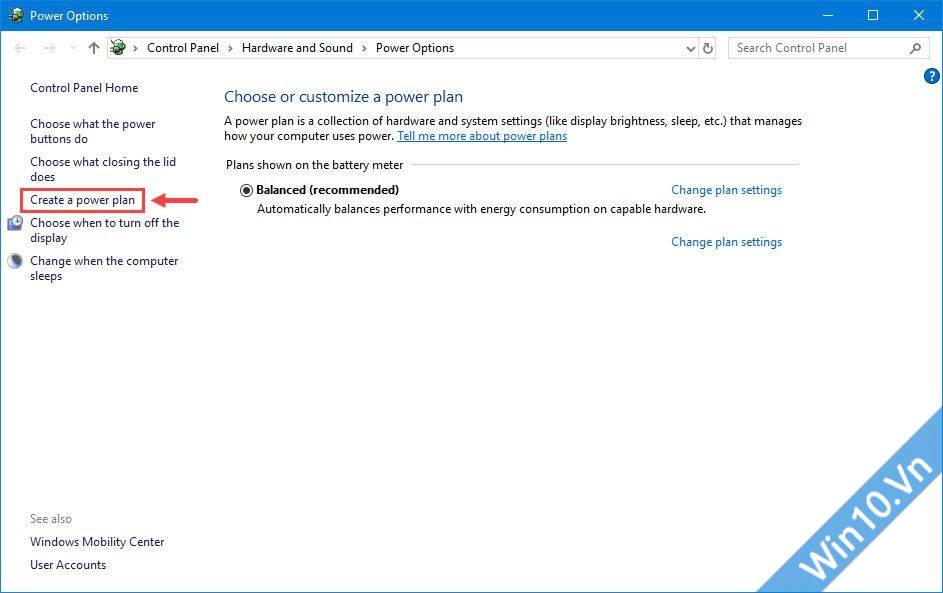
Bước 4. Chọn High Performance và đặt tên cho plan này, mình đặt luôn là High Performance
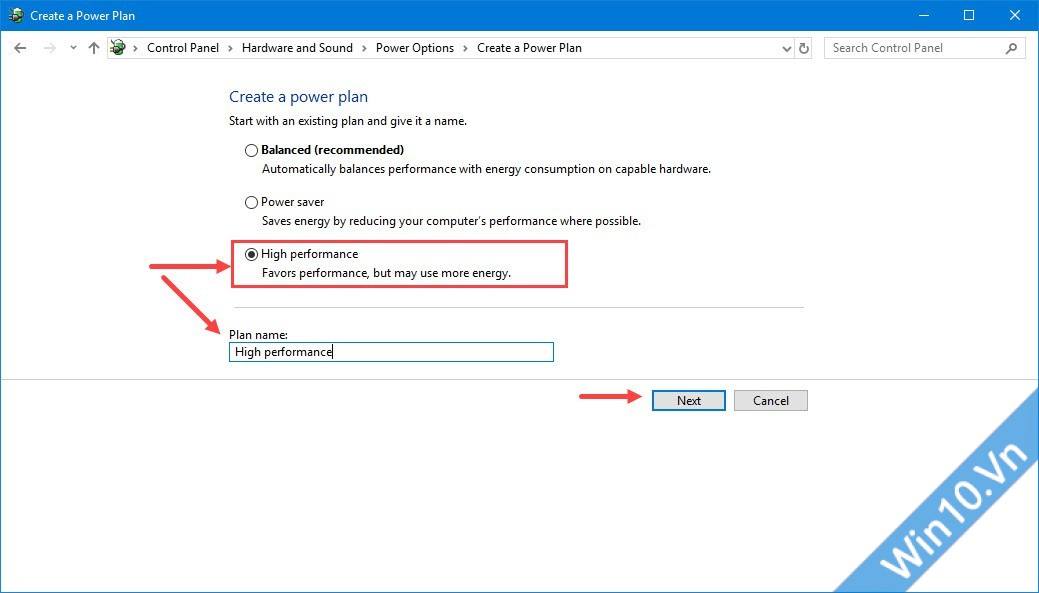
Ở Bước 4 này các bạn cũng có thể tạo Power saver plan để kích hoạt mỗi khi laptop gần hết pin nhưng cần sử dụng thêm thời gian, chỉ để online, soạn thảo văn bản, không yêu cầu đồ họa cao, hay chạy các phần mềm nặng.
Chúc các bạn thành công.




